テキストメッセージをブロックする方法 Apple「初心者必読:iPhoneで広告メッセージをブロックする方法」
php エディター Baicao は、iPhone で SMS 広告情報をブロックするための実践的なヒントを提供します。私たちは日常的にさまざまな広告テキストメッセージを受信することが多く、不便やトラブルをもたらします。 Apple の携帯電話には、これらの迷惑な広告メッセージをフィルタリングするのに役立つブロック機能が備わっています。この記事では、iPhoneでテキストメッセージ広告をブロックし、携帯電話をより快適で静かにするための設定方法と手順を詳しく紹介します。 iPhone の初心者でも、経験豊富なユーザーでも、この記事を通じて SMS 広告をブロックするための実践的なヒントを学ぶことができます。一緒に調べてみましょう!
iPhone を使用している多くの友人は疑問を持っているかもしれません。iPhone は「最も安全な」スマートフォンとして知られていますよね?しかし、なぜ写真、ホーム アプリ、カレンダー、その他のアプリが常にスパム メッセージを受信するのでしょうか?


それでは、今日はiPhoneでスパムメッセージをブロックする方法について話します。
まず、写真の共有アルバムを表示する必要があります。これをブロックする唯一の方法は、携帯電話の設定で写真オプションに移動し、「共有アルバム」を入力した後にそれをオフにすることです。
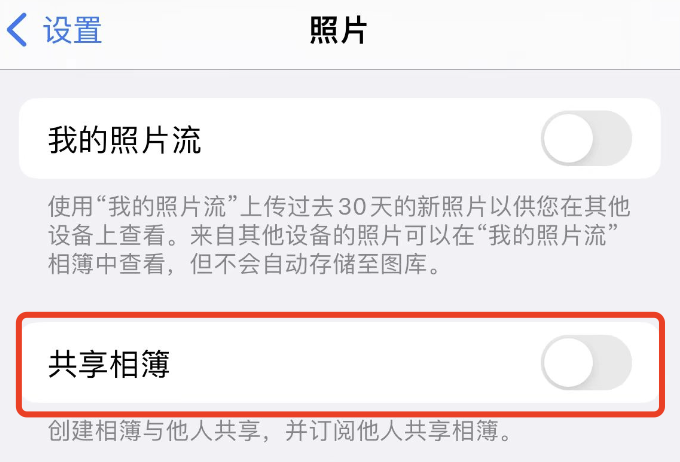
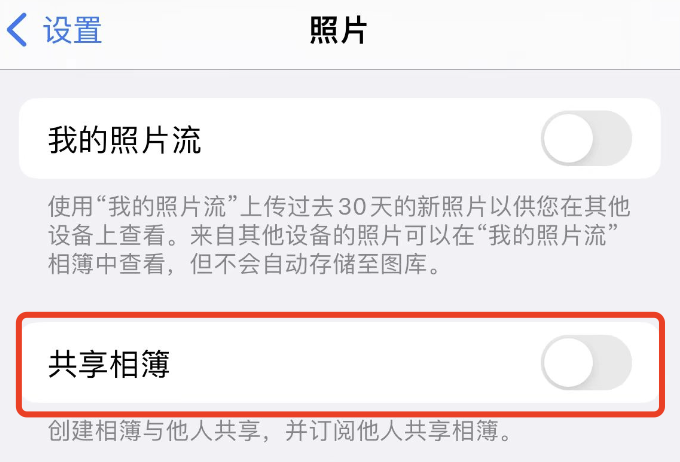
iMessage スパムを回避するには、電話の設定 - 情報を入力する必要があります。入力後、「」をオフにすることができます。 iMessage」はこちら。
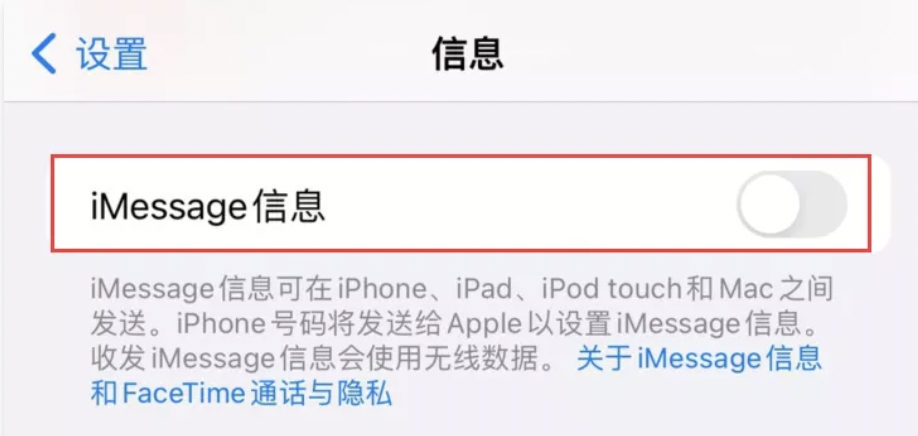
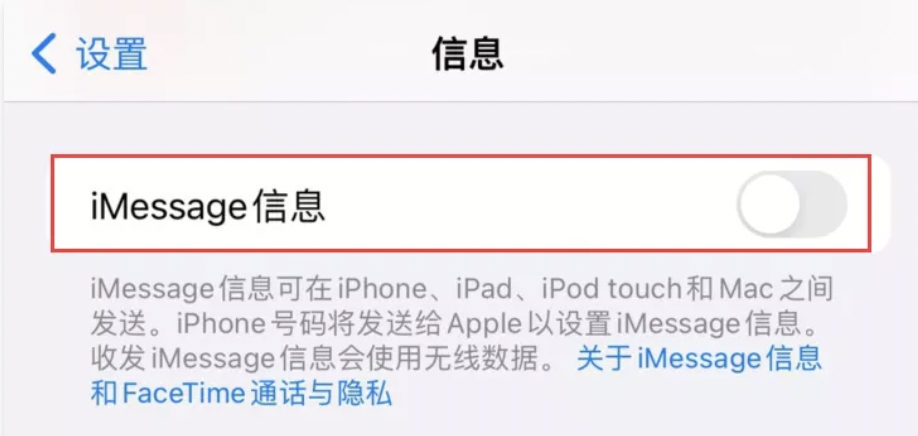
通常「iMessage」を使用している場合は、携帯電話の設定 - メッセージに移動し、その下にある「フィルター」に移動できます。不明な送信者」がオンになっていますが、ブロックできるのは一部の iMessage スパム メッセージだけです。
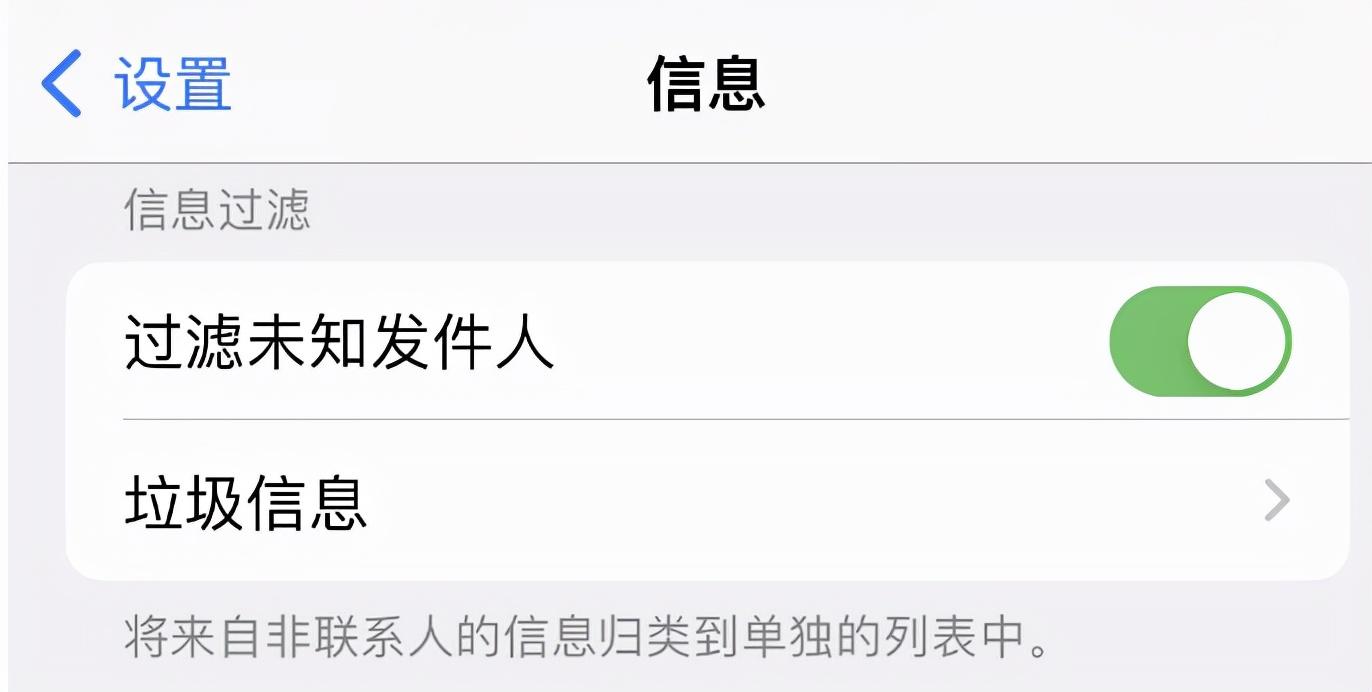
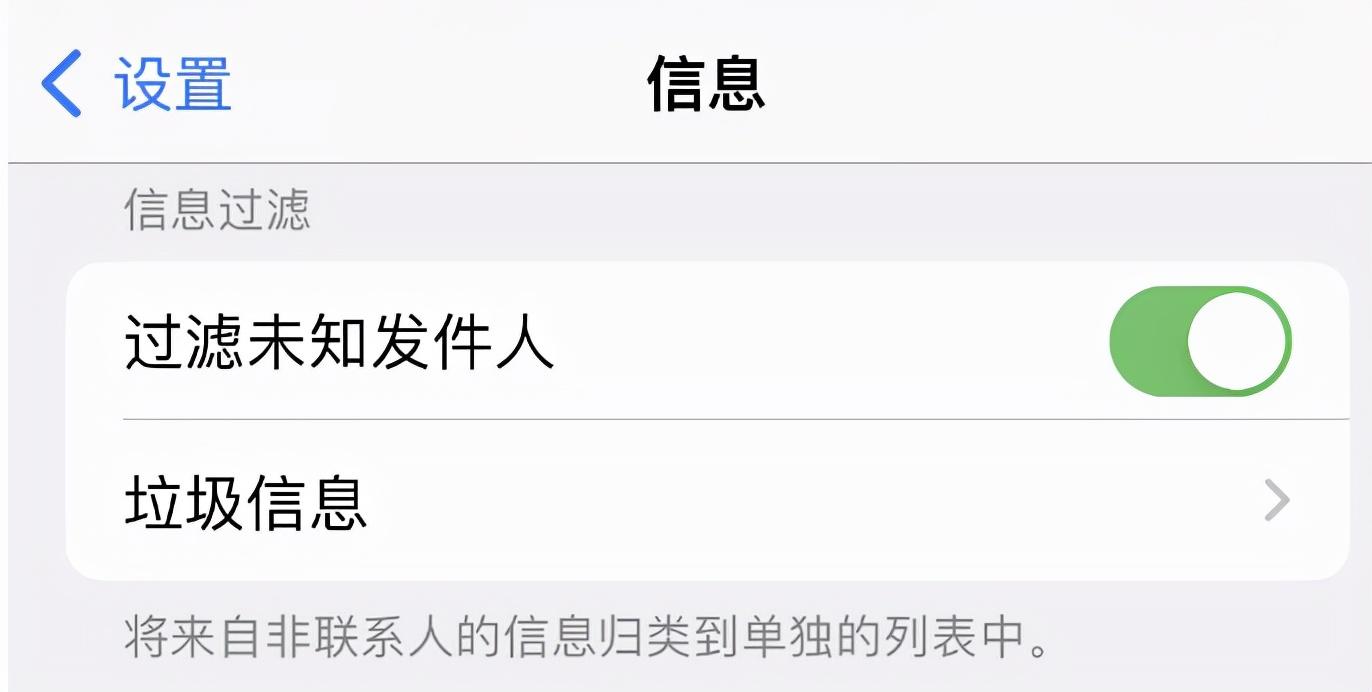
ファミリーアプリをブロックする方法は、携帯電話の設定 - Apple ID - iCloud にあります。入力後、オフにすることができます。以下「家族」。
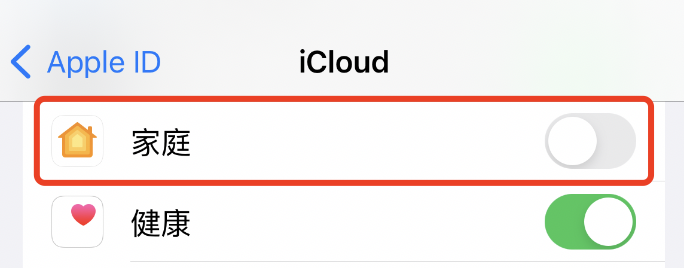
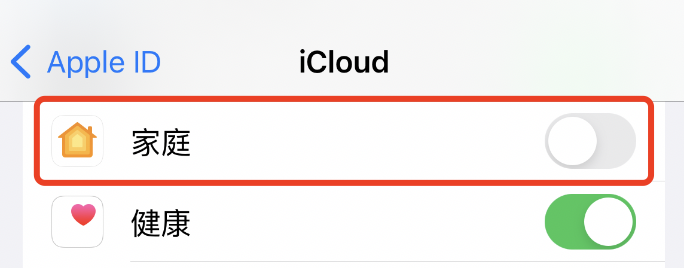
では、カレンダー アプリからのスパム メッセージをブロックするにはどうすればよいでしょうか?これは携帯電話の設定 - Apple ID - iCloud です。入力後、カレンダーをオフにすることができます。
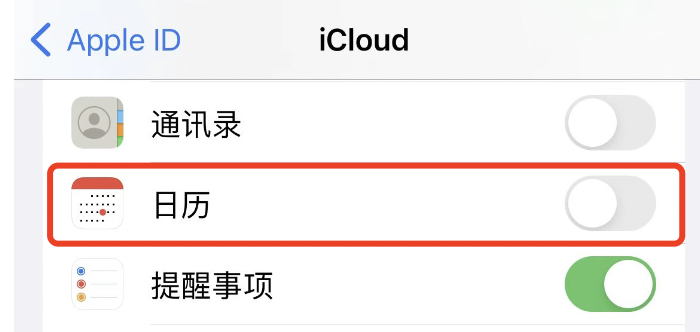
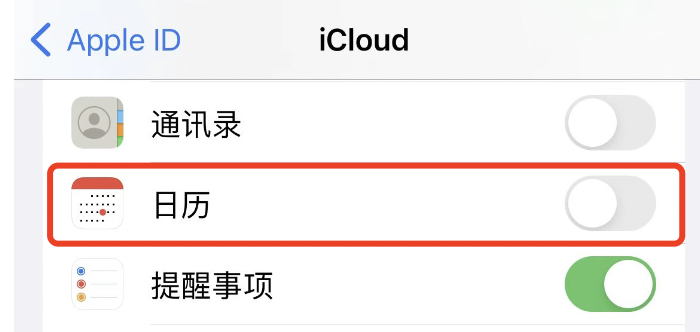
これらは基本的に、iPhone の写真、家族、iMessage、カレンダー アプリでスパム広告をブロックする方法です。ただし、ここで誰もが注意する必要があります. iPhone ユーザーがスパム メッセージを受信する主な理由は、Apple ID が漏洩していることです. スパム メッセージを完全にブロックしたい場合は、Apple ID アカウントを変更するしかありません。はるかに複雑なので、すべてをデジタルにしないことが最善です。
上記がこの記事のすべてです。友達に役立つことを願っています。「iPhone でテキスト メッセージをブロックする方法」「初心者必読: ブロックする方法」の記事をよく読んでください。 iPhone での広告メッセージ」がお役に立ちましたら、ぜひ「いいね!」を押してください。プレゼントされたバラは香りが残ります!
以上がテキストメッセージをブロックする方法 Apple「初心者必読:iPhoneで広告メッセージをブロックする方法」の詳細内容です。詳細については、PHP 中国語 Web サイトの他の関連記事を参照してください。

ホットAIツール

Undresser.AI Undress
リアルなヌード写真を作成する AI 搭載アプリ

AI Clothes Remover
写真から衣服を削除するオンライン AI ツール。

Undress AI Tool
脱衣画像を無料で

Clothoff.io
AI衣類リムーバー

Video Face Swap
完全無料の AI 顔交換ツールを使用して、あらゆるビデオの顔を簡単に交換できます。

人気の記事

ホットツール

メモ帳++7.3.1
使いやすく無料のコードエディター

SublimeText3 中国語版
中国語版、とても使いやすい

ゼンドスタジオ 13.0.1
強力な PHP 統合開発環境

ドリームウィーバー CS6
ビジュアル Web 開発ツール

SublimeText3 Mac版
神レベルのコード編集ソフト(SublimeText3)

ホットトピック
 7686
7686
 15
15
 1639
1639
 14
14
 1393
1393
 52
52
 1287
1287
 25
25
 1229
1229
 29
29
 PHPを使用してAlipay EasySDKを呼び出すときの「未定義の配列キー」「サイン」「エラー」の問題を解決する方法は?
Mar 31, 2025 pm 11:51 PM
PHPを使用してAlipay EasySDKを呼び出すときの「未定義の配列キー」「サイン」「エラー」の問題を解決する方法は?
Mar 31, 2025 pm 11:51 PM
問題の説明公式コードに従ってパラメーターを記入した後、PHPを使用してAlipay EasySDKを呼び出すとき、操作中にエラーメッセージが報告されました。
 セサミオープンドアエクスチェンジアプリ公式ダウンロードセサミオープンドアエクスチェンジ公式ダウンロード
Mar 04, 2025 pm 11:54 PM
セサミオープンドアエクスチェンジアプリ公式ダウンロードセサミオープンドアエクスチェンジ公式ダウンロード
Mar 04, 2025 pm 11:54 PM
SESAME Open Exchangeアプリの公式ダウンロード手順は、AndroidおよびiOSシステムのダウンロードプロセスと一般的な問題ソリューションをカバーしているため、安全かつ迅速かつ迅速に、暗号通貨の便利なトランザクションを有効にするのに役立ちます。
 XMLをPDFに変換できるモバイルアプリはありますか?
Apr 02, 2025 pm 08:54 PM
XMLをPDFに変換できるモバイルアプリはありますか?
Apr 02, 2025 pm 08:54 PM
XMLをPDFに直接変換するアプリケーションは、2つの根本的に異なる形式であるため、見つかりません。 XMLはデータの保存に使用され、PDFはドキュメントを表示するために使用されます。変換を完了するには、PythonやReportLabなどのプログラミング言語とライブラリを使用して、XMLデータを解析してPDFドキュメントを生成できます。
 Apple M1チップMACでのRedisのコンパイルとインストールは失敗しました。 PHP7.3コンピレーションエラーのトラブルシューティング方法は?
Mar 31, 2025 pm 11:39 PM
Apple M1チップMACでのRedisのコンパイルとインストールは失敗しました。 PHP7.3コンピレーションエラーのトラブルシューティング方法は?
Mar 31, 2025 pm 11:39 PM
Apple M1 Chip MacにRedisをコンパイルおよびインストールする際に遭遇する問題とソリューション、多くのユーザーは...
 iPhoneでXMLファイルを開く方法
Apr 02, 2025 pm 11:00 PM
iPhoneでXMLファイルを開く方法
Apr 02, 2025 pm 11:00 PM
iPhoneに組み込みのXMLビューアーはありません。また、サードパーティのアプリケーションを使用して、XMLビューアーJSON ViewerなどのXMLファイルを開くことができます。方法:1。XMLビューアーをApp Storeにダウンロードしてインストールします。 2。iPhoneでXMLファイルを見つけます。 3. XMLファイルを押し続けると、「共有」を選択します。 4.インストールされているXML Viewerアプリを選択します。 5. XMLファイルはアプリで開きます。注:1。XMLビューアがiPhone iOSバージョンと互換性があることを確認してください。 2。ファイルパスを入力する際の症例感度に注意してください。 3.外部エンティティを含むXMLドキュメントには注意してください
 モバイル端末のデザインドラフトの小さなラベル効果を正確に実現する方法は?
Apr 04, 2025 pm 11:36 PM
モバイル端末のデザインドラフトの小さなラベル効果を正確に実現する方法は?
Apr 04, 2025 pm 11:36 PM
モバイルターミナル上のデザインドラフトでの小さなラベルの効果を実現する方法は?モバイルアプリケーションを設計するときは、デザインドラフトの小さなラベル効果を正確に復元する方法を見つけることが一般的です...
 Binanceの登録方法に関する詳細なチュートリアル(2025初心者ガイド)
Mar 18, 2025 pm 01:57 PM
Binanceの登録方法に関する詳細なチュートリアル(2025初心者ガイド)
Mar 18, 2025 pm 01:57 PM
この記事では、ビナンスの登録とセキュリティ設定の完全なガイドを提供し、事前登録の準備(機器、電子メール、携帯電話番号、IDドキュメントの準備を含む)をカバーし、公式ウェブサイトとアプリに2つの登録方法、およびさまざまなレベルのID検証(KYC)プロセスを紹介します。さらに、この記事では、ファンドパスワードの設定、2要素検証(Google AuthenticatorおよびSMS検証を含む2FA)の有効化、アンチフィッシングコードのセットアップなどの主要なセキュリティ手順にも焦点を当て、ユーザーが暗号通貨トランザクションのBinance Binanceプラットフォームを安全かつ便利に登録および使用するのに役立ちます。 取引する前に、関連する法律や規制、市場のリスクを必ず理解してください。





